書籍「WordPress デザインワークブック 3.4対応」を高橋朋代さんといっしょに執筆させていただきました。7/20くらいから書店に並ぶとのことで、現在 Amazon 予約が開始されております。:)
後書きを抜粋します。
前著になります「WordPress 2.5 でつくる! 最強のブログサイト」の発刊からちょうど4 年が経とうとしています。
書名が表すとおり、当時WordPress はレンタルブログを利用しない個性的なオリジナルブログを制作するツールとして多く利用され、筆者もその1 ユーザとしてブログを楽しんでいました。
月日は流れ、その間もWordPress の開発は休むことはなく、いつしかブログを制作することはもちろん、コンテンツマネージメントシステムとしてインターネット上のWeb サイトを構築するアプリケーションに進化し、多くのユーザを獲得するに至ります。
ブログ制作からCMS へ
本書執筆のお話をいただいたとき、実のところは少しの迷いがありました。というのも、現在のWordPressサイト制作に要求されるデザインやコンテンツの魅せ方を、インターネットWeb 制作を生業としていない自分のようなプログラマーには解説できないと考えたからです。
しかし幸いにも、微力ながらWordPress のオープンソースとしての活動を続けていた自分には、Web 制作を専門とするデザイナーやプログラマーのみなさんの協力を得る術がありました。
特にウェブデザイナーである共著の高橋朋代さんからは、Web 制作の流れを実際に学び取ることができ、本書の随所に実質的なテクニックを盛り込むことができたと思います。また、SaCSS(Sapporo.CSS)のみなさんからは、執筆のアイディアをいくつもいただくことができました。
「WordPress デザインワークブック」はウェブデザイナーとプログラマーの協力によりふたつの視点で書かれました。
ひとつはウェブデザイナーから見た実践的な WordPressによるWebサイトコンテンツの扱い方の設計・実装手法で、もうひとつはプログラマーからみたWordPressのアプリケーションとしての動きや考え方の視点です。
前者を知ることでWordPressでのWebサイトの制作や設計ができるようになり、後者を知ることで不具合の素早い対応や応用的なWordPressの使い方が分かるのではないかという思いで書いております。
実際の内容も、環境準備、基本からステップバイステップでのテーマ作成、応用的なテクニックの紹介、制作したサイトのインターネットへの公開や運用方法とWeb制作のワークフローにそって解説をしています。ページによってはかなりリアルな手法もあると思います 🙂
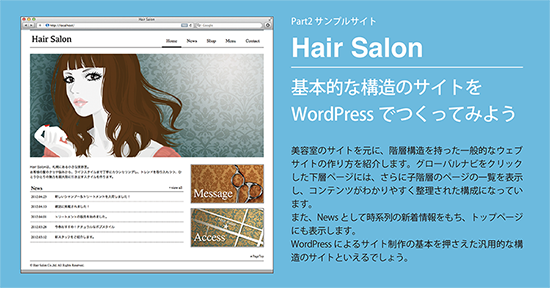
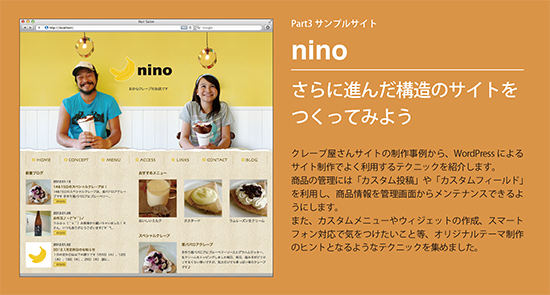
なんだか難しい本みたいな感じで紹介してしまいましたが、上の紹介画像を見ていただく通り、コモモこと高橋朋代さんがつくるたのしいテーマとたまに登場するひろましゃ色の解説がある、面白い本として読み進めていただけるのではないかと思います。:)
WordPress初心の方にはつくる楽しさを、中級者以上の方にも発見や共感、次へのわくわくをお伝えできればと願っています。よければお手にとって見てください!
コモモさんの紹介エントリも合わせてどうぞです。:)

ピンバック: WordPress デザインワークブック 3.4対応を予約しました!
おひさしぶりのコメントです。
遅ればせながら、おめでとうございます。
そして、先日買いましたー。
引き続き、よろしくです!
おおおっ、ありがとうございますっ。
こちらこそ末永くよろしくお願いします。:D
初心者のため、基本的な質問ですみません。
書籍を購入しHair Salon 、ninoとも完成した状態を見てみたいと思い、
それぞれダウンロードしたファイルの中のREADME.txtのとおり進めましたが、MAMPの場合、4)の初期データのインポートを行うと、localhost:8888で「サーバーに接続できません」になってしまいます。
また、レンタルサーバ(ロリポップ)の場合は、4) は、
p.207の5と違い元からあるデータに追加され、23テーブルになってしまいます。
5) のパーマリンクの再設定「Hair Salon /news/%post_id%/」
「nino blog/%post_id%/」を行ってもトップページは表示されますが、
どのメニューをクリックしても
404 Not foundになってしまいます。
お忙しいところ恐縮ですが、対応方法を教えていただけたら幸いです。
よろしくお願いいたします。
たつみさん
本、買っていただきましてありがとうございました。:)
ご質問の件です!
> localhost:8888で「サーバーに接続できません」になってしまいます。
インストール手順 1) で WordPress の初期インストールはうまくできていますでしょうか?(デフォルトテーマでサイトが表示されていますでしょうか?) もし、1) の段階で表示できていない場合は、なんらかの原因で MAMP が正常に動作していないかもしれません。4) の後に表示されない場合はちょっと謎なのですが、、いずれにしても事象をお教え頂けたらと思います。
> また、レンタルサーバ(ロリポップ)の場合は、4) は、
p.207の5と違い元からあるデータに追加され、23テーブルになってしまいます。
初期インストール時と、インポートデータのテーブルの前置詞が異なっているようです。 インポートデータは wp_ で作成してありますので、初期インストールもそちらに合わせていただければ上書きされると思います。
> どのメニューをクリックしても404 Not foundになってしまいます。
パーマリンク再設定時に.htaccess ファイルが正しく生成できていないかもしれません。wp-config.php と同じ階層に .htaccess ファイルがあるかを確認してみてください。もしなければ、空ファイルでかまいませんのでつくっていただいて、権限を 707 に変更し、再度管理画面からパーマリンクの再設定を行ってみてください。
コメント欄で恐縮です。 操作後の動きを教えて頂けたらと思います。 よろしくお願いいたします。 🙂
ご丁寧な回答ありがとうございました。MAMPはデフォルトテーマでサイトの表示はできていました。再度やり直すのは疲れたので、レンタルサーバのロリポップでご指示の通り、やりなおしたところ、うまくいきました。
ロリポップでWordPressの簡易インストールを使っていたため、wp20_
などwp_になっていなかったのが、問題の原因でした。
また、データのインポート後、管理画面にログインする際、パスワードは当初自分で設定したものでなく、README.txtのとおりadminにするのも注意する点だと気づきました。
初心者には難しいところもありましたが、おかげさまでなんとかでき、大変ありがとうございました。
今後ともよろしくお願いいたします。
ご連絡ありがとうございました。了解しました。 🙂
パスワードはご指摘の通りです。データベース上に保存されておりまして、インポートを行うと初期パスワードが上書きされるような動作になります。もし、インターネット上で作業を行う場合は、予測のつきやすいパスワードになっておりますので、変更して頂ければと思います!
サンプルサイトの管理画面からいろいろ記事を登録するなどして、WordPress の動きを楽しんでみてください。 今後ともよろしくお願いいたします。 🙂
はじめまして。
当方WordPress初心者の者です。
知識は簡単なホームページが作れる程度(HTML+CSS)です。
申し訳ありませんがプログラム関係はほとんど判りません。
早速ですが、たつみさんと同じように書籍を購入しHair Salon 、ninoとも完成した状態を見てみたのですが、同じ症状で困っております。
デフォルトテーマは表示されますが、4の初期データのインポートを行うと、WordPressのログイン画面のデザインが崩れた状態で画面左側に表示され、ユーザー名とパスワードの入力画面が表示されます。ユーザー名とパスワードを入力しても「サーバーに接続できません」となってしまいます。
ひろまさ様のたつみさんへのアドバイスを拝見致しましたが、当方素人の為、具体的な操作方法が判りません。
ネットや書籍で調べてみたのですが、なかなかうまく対応出来ません。
『初期インストール時と、インポートデータのテーブルの前置詞が異なっているようです。 インポートデータは wp_ で作成してありますので、初期インストールもそちらに合わせていただければ上書きされると思います。』
『パーマリンク再設定時に.htaccess ファイルが正しく生成できていないかもしれません。wp-config.php と同じ階層に .htaccess ファイルがあるかを確認してみてください。もしなければ、空ファイルでかまいませんのでつくっていただいて、権限を 707 に変更し、再度管理画面からパーマリンクの再設定を行ってみてください。』
上記の具体的な画面上の操作方法等をご伝授頂ければ幸いです。
お忙しい中恐れ入りますが、何卒宜しくお願い致します。
ゆうちんさん、こんにちは。 🙂
本買っていただきまして、どうもありがとうございました!
ご質問の件ですが、ユーザー名とパスワードを入力後にサイトの表示ができなということで、動作を見ますと「3) wp-config.php の修正」を行うことでうまく動作するような現象です。
大変お手数ですが「サーバに接続できません」が表示された時にブラウザに設定される URL と、表示される管理画面のURLを比較していただいてもよいでしょうか。
両者の URL をみて wp-config.php の設定を調整して頂くことでうまく表示できるようになると思います。たとえば、MAMP の場合ですが、以下のようになると思います。
define(‘WP_SITEURL’, ‘http://localhost:8888’);
define(‘WP_HOME’, ‘http://localhost:8888’);
/* 編集が必要なのはここまでです ! WordPress でブログをお楽しみください。 */
状況変わりませんでしたら「サーバに接続できない」時に表示される URL を(さしつかえない範囲で)お教え願えればと思います!
以上、よろしくお願いします。
ひろまさ様
お忙しい中、早速ご返事頂きありがとうございました。
早速ですが、上記質問にて一部説明が間違えておりました。
書籍に沿ってローカル環境にて構築しております。
「サーバに接続出来ません」では無く「localhost に接続できません」でした。表示されてるアドレスは
http://localhost/wp-login.php
となります。
お手数お掛け致しますが、どの様に対応すれば良いか今一度ご指導頂きたく、宜しくお願い致します。
ひろまさ様
お世話になります。
申し訳ありません。
先のメール内容にてのアドバイス、
「両者の URL をみて wp-config.php の設定を調整して頂くことでうまく表示できるようになると思います。たとえば、MAMP の場合ですが、以下のようになると思います。
define(‘WP_SITEURL’, ‘http://localhost:8888‘);
define(‘WP_HOME’, ‘http://localhost:8888‘);
」
で再度やってみましたところ、表示されました。
ありがとうございました。
先のメール内容はお忘れ下さい。
当方、wordpressに関する知識がほとんど無いため、またご質問することがあるかもしれませんが、その際は何とぞ宜しくお願い致します。
本当にありがとうございました。
ゆうちんさん
ご連絡ありがとうございました。 うまく動いたようで良かったです。:)
MAMP の場合の設定ということで、手順の方に記述したほうが分かりやすかったですね。ご指摘ありがとうございました。
今後ともよろしくお願いいたします 🙂